当您需要可视化监控应用间的交互时,可以开启网格拓扑功能。通过网格拓扑图,您可以实时监测应用的健康状态,分析服务间的延迟和通信问题,了解流量在应用间的分布和流转,以便您快速发现和解决问题,确保应用的可靠性和高性能水平。
前提条件
已添加ACK集群到ASM实例,且ASM实例版本为1.15.3.120及以上。
说明如果您的ASM实例版本为1.15.3.120以下,且需要查看应用的网格拓扑,请参见开启网格拓扑提高可观测性。关于如何升级实例版本,请参见升级ASM实例。
已为Bookinfo应用设置路由规则,且可以通过入口网关访问Bookinfo应用。具体操作,请参见使用Istio资源实现版本流量路由。
已在ACK集群中集成可观测监控Prometheus版或者自建Prometheus,用于采集监控指标。本文以可观测监控Prometheus版为例。具体操作,请参见集成可观测监控Prometheus版实现网格监控或集成自建Prometheus实现网格监控。
功能介绍
阿里云服务网格ASM为网格内所有的服务通信生成详细的遥测数据。这种遥测技术提供了服务行为的可观察性,使运维人员能够排查故障、维护和优化应用程序,而不会增加服务的开发人员的负担。通过网格拓扑图,运维人员可以全面掌握服务间的互动情况,从而对系统进行更有效的监控和管理。
本文是ASM可观测性的入门文档,采用简便方式即可查看应用的网格拓扑。更多信息,请参见可观测性管理。
步骤一:启用网格拓扑
登录ASM控制台,在左侧导航栏,选择。
在网格管理页面,单击目标实例名称,然后在左侧导航栏,选择,在启用ASM网格拓扑区域,按照ASM版本进行以下操作。
ASM版本为1.18.2.112以下:单击开始启用。
ASM版本为1.18.2.112及以上:任选以下部署模式。关于两种模式的差异以及如何配置托管模式,请参见开启托管模式的网格拓扑。
单击数据面Kubernetes集群内部署模式,输入ASM网格拓扑使用的Prometheus服务地址,单击开始启用。
单击托管模式,单击开始启用,在弹出的对话框,配置相关信息,单击确定。
步骤二:使用CLB访问网格拓扑
登录ASM控制台,在左侧导航栏,选择。
在网格管理页面,单击目标实例名称,然后在左侧导航栏,选择。
在访问方式区域,按ASM实例版本选择以下操作。
ASM版本为1.17.2.19以下:打开自动创建公网负载均衡CLB访问ASM网格拓扑右侧的开关,在弹出的对话框,单击确定。
ASM版本为1.17.2.19及以上:打开创建负载均衡CLB访问ASM网格拓扑右侧的开关,在弹出的对话框,按需进行相关配置,然后单击确定。
开启访问网格拓扑后,服务网格将进入短暂的更新状态。
查看服务网格是否更新完成。
在左侧导航栏,选择。
在基本信息区域,查看服务网格的状态。
若状态为更新中,表示正在更新;若状态为运行中,表示更新完成。
在左侧导航栏,选择,在网格拓扑页面的访问方式区域,单击复制Token并在新页面打开ASM网格拓扑。
在网格拓扑的登录页面,粘贴Token,单击登录,进入网格拓扑控制台。
步骤三:查看应用网格拓扑
在浏览器地址栏中输入http://{入口网关的IP地址}/productpage,访问Bookinfo应用。
关于如何获取入口网关IP,请获取访问网关地址。
在网格拓扑控制台,选择default命名空间,带版本应用视角选择工作负载视角,查看工作负载之间的调用关系,流量走向。
说明您也可以在网格拓扑控制台设置命名空间为default,带版本应用视角选择应用视角、服务视角或带版本视角,查看App、服务、应用版本之间的调用关系,流量走向。
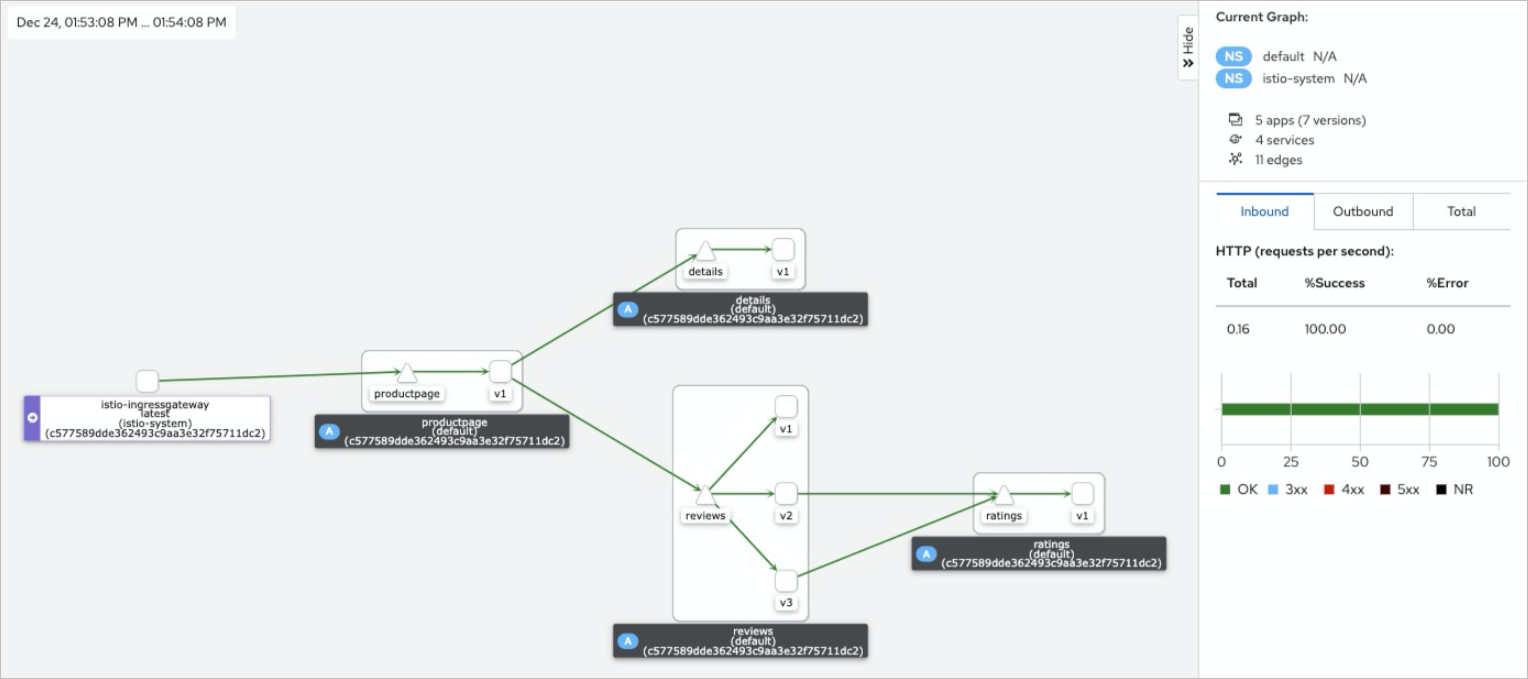
单击拓扑图中的reviews-v2,在右侧可以查看该工作负载运行状况、入口流量、出口流量等详细信息。
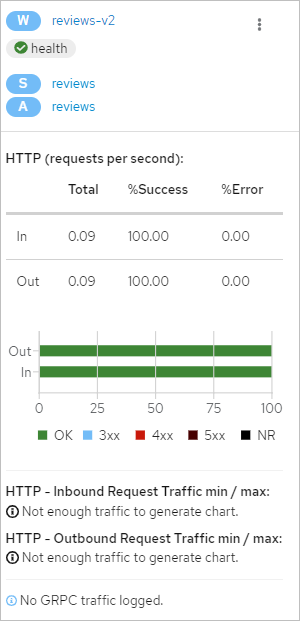
相关文档
如果您发现某些请求耗时异常,可以通过访问日志定位请求异常延迟的原因。具体操作,请参见通过访问日志定位请求异常延迟的原因。
如果您需要在客户端对一个目标服务的访问过程中,使流量尽可能的在同一个可用区内流转,以保证服务间的调用延迟最低,可以使用同可用区优先路由功能。具体操作,请参见使用网格拓扑观测同可用区优先路由。
如果您需要观测多个集群的流量拓扑,可以使用托管模式的网格拓扑功能。整个网格实例只需要部署一个网格拓扑服务,减少配置的工作量。具体操作,请参见开启托管模式的网格拓扑。
您可以对实例进行网格诊断,例如数据平面版本检查、服务端口检查、服务关联检查等,及时发现潜在的问题。具体操作,请参见使用ASM网格诊断。
